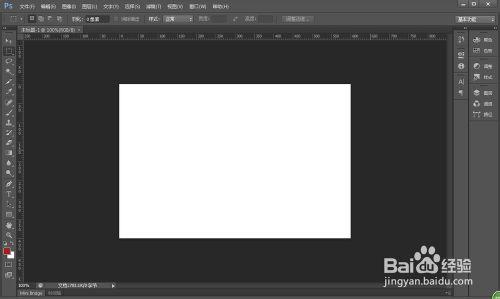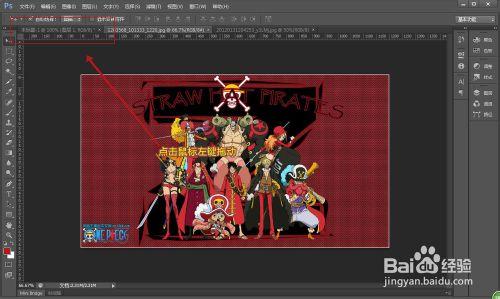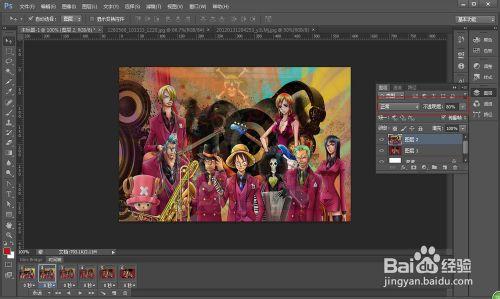gif動態圖片在網絡中應用非常廣泛,如何親手打造自己喜愛的gif圖片呢?別急,今天讓我一起學習利用Photoshop的時間軸製作gif動態圖
工具/原料
Photoshop cs6
方法/步驟
打開photoshop,新建一個600*400像素的文檔(根據自己需要建立)如下圖所示
點擊文件——打開,選擇兩個圖片,然後把鼠標放在打開的圖片上,按住鼠標左鍵將圖片拖動到“未標題-1”,就是我們新建的文檔。
這樣我們就把喜歡的圖片導入到我們新建的文檔中了,現在,我們選擇圖片所在圖層,按快捷鍵Ctrl+T把圖片進行變形調整,使它適合我們的窗口大小。
我們選擇 窗口——時間軸(cs6一下版本為動畫)調出時間軸面板
現在我們製作兩張圖片漸隱的gif動畫,首先點擊 複製所有幀 按鈕,複製上6幀(幀數越多,動畫效果越細膩,文件越大,根據實際所需操作)
我們保持第一幀不變,選中第二幀,在圖層面板中選中圖層二,將它的不透明度調整為80%。以此類推,將第三幀圖層二的背景調整為60%,第四幀40%,第五幀20%,第六幀0%。
你也可以將幀數調多,依次設為80%,70%……,使畫面更為細膩
選擇幀延遲時間,將第一幀和最後一幀的延遲時間改為0.5秒,將中間幾幀的延遲時間改為0.2秒,可根據自己的需要進行設置。
最後我們將製作好的gif動畫保存出來,選擇 文件——存儲為Web所用格式——選擇gif,將循環選項設為永遠,點擊存儲進行保存
gif動畫就是不同幀的拼湊,幀的表達不同,動畫效果就不同,但原理都是一樣的。你也可以自己進行擴展練習。感謝大家的瀏覽!
注意事項
幀的運用在製作gif動態圖片或者是flash動畫中都是非常重要的。熟練掌握幀的運用,會讓你的製作更為輕鬆,也會使你的作品更加生動。